Šajā ātrajā padomā es vēlos jums parādīt kaut ko, kas var būt lielisks palīgs darbā - īpaši, ja runa ir par dažādu lietu salīdzināšanu vai pielāgošanu citām lietām, piemēram, tipogrāfijas pozīciju vai lielumu, vai krāsu korekciju, šo funkciju var lietot ļoti labi.
Šī funkcija ir “Snapshot” funkcija After Effects.
Daži no jums, iespējams, jau to zina : Jūs varat uztaisīt snapshot ar kameru ikonu - pat atskano skaņu.
Taču šis snapshot netiek saglabāts datorā. Snapshot atrodas After Effects un to var skatīt, līdz tiks uzņemts jauns snapshot, pielietojot pievienoto ikonu.
Tagad, ja mēs ar Time-Cursor dodamies uz citu projekta vietu, mēs varam izmantot Snapshot display icon, lai atkal apskatītu agrāk uzņemto snapshot.
Tātad, man vienmēr ir viens snapshot vietas rezervējums, uz kuru es varu vienmēr piekļūt.
Taču: Atkartoti nospiežot kamera ikonu, atvēlētais attēls tiks izdzēsts.
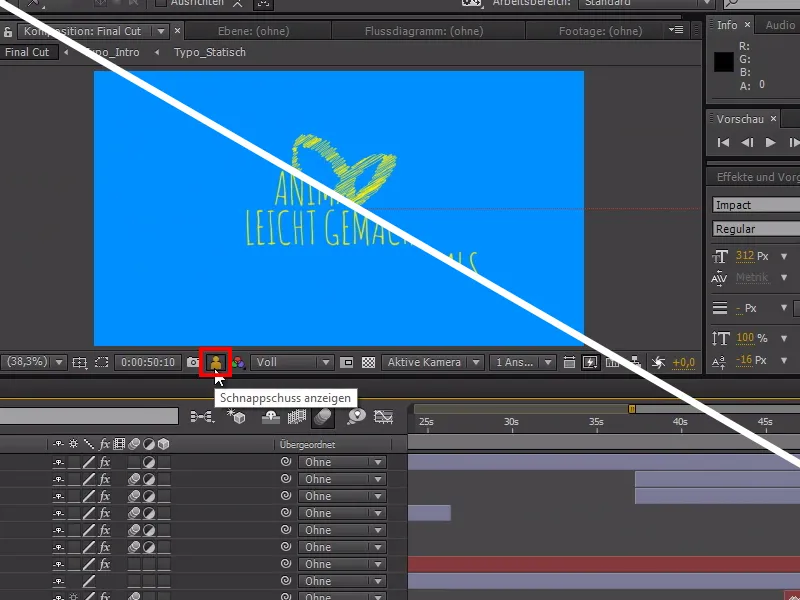
Taču After Effects ir iespēja izveidot līdz pat 4 snapshot. Tas prasa vienkārši izmantot Shift-taustiņu un funkciju taustiņus 5, 6, 7 un 8.
Mēs varam uzņemt snapshot, nospiest Shift-taustiņu un F5, un to pēc tam atrādīt, atlaizot Shift-taustiņu neatkaroties no tā, vai izmantojam F5. Tas pats attiecas uz pārējām trim funkciju taustiņām F6, F7 un F8.
Vēlams ir tas, ka katram funkciju taustiņam ir pieejama snapshot vieta - var uzņemt līdz pat četriem foto un tos atsaukt, izmantojot katru atbilstošo funkciju taustiņu.
Ar šiem padomiem tagad jūs varat izmantot snapshot funkciju After Effects un salīdzināt tekstus no izkārtojuma un tipogrāfijas viedokļa vai pielāgot attēlus krāsu ziņā. Opcija, ka jums ir četri snapshot rezervējuma vietas funkciju taustiņos, ir lieliska funkcija, kas lietotāja interfeisā nav minēta.
Ceru, ka ātrā padoma ir noderējusi.


